在如今的数字时代,音乐已经成为人们日常生活中不可或缺的一部分。拥有数百万首歌曲的酷我音乐,能够满足不同用户的音乐品味。安装完酷我音乐应用之后,为方便快...
2025-04-02 6 桌面图标
恢复电脑上隐藏的桌面图标是一项对许多用户来说可能既简单又必要的操作。桌面上的图标,例如回收站、我的电脑、网络等,对于快速访问和管理我们的文件和系统设置至关重要。然而,这些图标有时可能会莫名地“消失”,导致用户感到困扰。不用担心,本文将一步步引导您恢复那些隐藏了的桌面图标,确保您能够轻松管理和使用您的个人电脑。
桌面图标隐藏的原因
操作系统更新:系统在执行更新后有时会改变设置,包括桌面图标设置。
意外操作:在整理桌面时,用户可能会不小心更改了桌面图标显示设置。
病毒或恶意软件的影响:某些恶意程序可能会更改系统设置,包括隐藏桌面图标。

如何恢复桌面图标
步骤一:检查显示设置
1.在桌面空白处右键点击,选择“视图”选项。
2.确保没有项目被勾选为“隐藏”,并且“显示桌面图标”选项被激活。
步骤二:通过桌面个性化恢复
1.右键点击桌面空白处,选择“个性化”。
2.在左侧菜单中找到并点击“更改桌面图标”。
3.勾选您希望显示在桌面上的图标,点击“应用”然后“确定”。
步骤三:系统设置诊断
1.按下`Win+I`键打开设置应用。
2.点击“个性化”,然后选择“主题”。
3.在“主题设置”中找到并点击“桌面图标设置”链接。
4.按照指示启用您需显示的图标。
步骤四:注册表编辑处理器
1.按下`Win+R`键打开运行对话框,输入`regedit`并按回车,打开注册表编辑器。
2.导航到`HKEY_LOCAL_MACHINE\SOFTWARE\Microsoft\Windows\CurrentVersion\Explorer\Advanced`。
3.在右侧找到'DesktopIcon'、'MyComputerIcon'等键值,右键选择“修改”,确保数值数据设置为1。
步骤五:使用系统文件检查工具
1.打开命令提示符,右键点击开始按钮选择“WindowsPowerShell(管理员)”或“命令提示符(管理员)”。
2.输入`sfc/scannow`命令,并按回车。系统会自动扫描并修复缺失或损坏的系统文件。
3.等待扫描和修复过程完成。如果提示找不到问题,说明您的系统文件完整。
步骤六:防病毒扫描
1.打开防病毒软件。
2.进行全面系统扫描。
3.如果发现有威胁,按照软件提示清除病毒或恶意软件。
4.重启电脑并检查图标是否恢复。
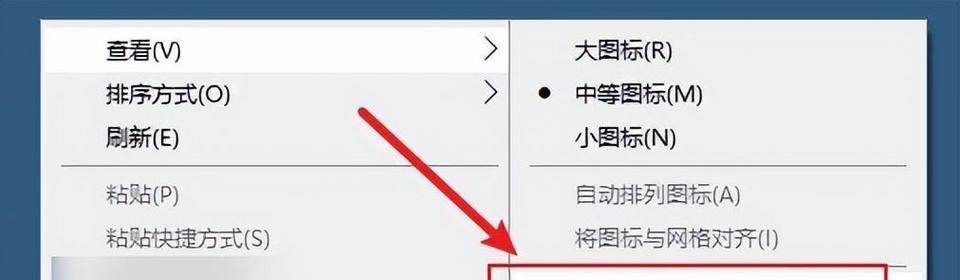
常见问题与解答
问:如果以上方法都无效怎么办?
答:如果遇到特殊情况,图标仍然无法恢复,建议创建一个新的用户账户,因为新账户有时会使用不同的配置,并试用它来检查图标是否可被正确显示。如果新账户中图标是可见的,那么问题可能与原来的用户配置文件有关。您可能需要备份重要数据,然后卸载并重新安装操作系统。
问:如何防止桌面图标再次被隐藏?
答:为了避免未来出现类似的问题,建议您定期进行系统备份,并在修改系统设置时格外小心。可以考虑使用第三方软件或服务,以帮助您更方便地管理和监控您的系统配置和图标显示状态。也可以开启操作系统的自动更新,以保证系统功能的完整性和最新状态。

专业建议
请记得在进行任何系统级别的操作,尤其是使用注册表编辑器时,一定要做好备份,以防止意外情况导致数据丢失。如果您对如何操作感到不确定或不熟悉,最好联系专业人士进行协助。
总而言之,恢复电脑上隐藏的桌面图标并不困难,只需遵循本文中的指示操作即可。希望这些步骤能帮助您快速解决问题,使您的电脑桌面恢复到整洁有序的状态。如果您在操作过程中遇到了任何问题,欢迎在下方留言讨论,我们将尽快为您解答。
标签: 桌面图标
版权声明:本文内容由互联网用户自发贡献,该文观点仅代表作者本人。本站仅提供信息存储空间服务,不拥有所有权,不承担相关法律责任。如发现本站有涉嫌抄袭侵权/违法违规的内容, 请发送邮件至 3561739510@qq.com 举报,一经查实,本站将立刻删除。
相关文章
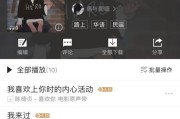
在如今的数字时代,音乐已经成为人们日常生活中不可或缺的一部分。拥有数百万首歌曲的酷我音乐,能够满足不同用户的音乐品味。安装完酷我音乐应用之后,为方便快...
2025-04-02 6 桌面图标

在这个个性化的时代,每个人都希望自己的电脑桌面与众不同,拥有独特的风格。桌面图标美化软件恰好满足了这一需求,它可以帮助用户轻松更改电脑图标,打造个性化...
2025-03-20 9 桌面图标
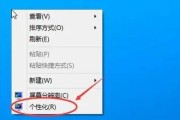
电脑的操作系统在长时间使用后,有时会遇到一些小故障,比如桌面图标显示异常。这些现象可能是由于软件冲突、系统更新、病毒感染或者是个人设置错误所导致的。本...
2025-03-11 19 桌面图标
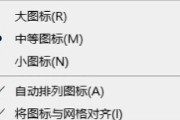
在日常使用电脑的过程中,我们经常希望对桌面图标的外观进行个性化设置,以提升使用体验和满足个性化需求。电脑真的可以改变桌面图标吗?答案是肯定的。本文将为...
2025-03-05 32 桌面图标
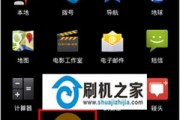
随着电脑使用的时间增长,有时我们会遇到桌面图标突然不见的情况,这给我们的工作和使用带来了不便。本文将介绍一些实用技巧,帮助大家快速找回消失的桌面图标,...
2024-08-24 58 桌面图标

电脑开机后发现桌面上的图标不见了,这是让人困扰的问题之一。没有桌面图标无法快速启动程序,会给日常使用带来很多不便。不过,不必担心,下面将介绍一些常见的...
2024-08-17 65 桌面图标